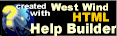Importation des ajustements de fin d'année
Importation des ajustements de fin d'année
Introduction
Les ajustements de fin d'année sont stockés dans l'INFO PAIE du dossier de l'employé dans l'onglet DIVERS. Les ajustements peuvent être affichés, entrés manuellement, modifiés et importés à l’aide d’un fichier Excel.
L'importation des ajustements de fin d'année ce fait en 2 étapes.
- Créer un fichier Excel avec les ajustements de fin d'année
- Importer le fichier dans Umana
1. Créer le fichier d'importation
Le premier en-tête de colonne est le numéro d’identification de l’employé avec l’en-tête de colonne PERSID
Le deuxième en-tête de colonne et les en-têtes de colonne suivants contiennent une chaîne de 4 arguments séparés par un deux-points (:) identifiant les cases et les montants à ajuster.
Les 1 à 4 ci-dessous expliquent le contenu de la série de 4 arguments nécessaires pour identifier : le feuillet de renseignements fiscaux, année d’imposition, numéro ARC, case d’impôt à rajuster.
Les montants des ajustements sont entrés aux lignes 2 et plus.

T4 or R1 – indique le feuillet à corriger
2020 indique l'année d'imposition à corriger
00 – indique le numéro ARC pour Revenu Canada auquel la correction s'applique (see EMPRNO table)
- 00 corrige le numéro ARC (EMPRNO) courrant de l'employé
- 01 corrige EMPRNO numéro 01
- 02 corrige EMPRNO numéro 02
14- indique la case à corriger
dans la rangée 2 +250.01 – indique le montant de la correction (ne pas mettre de signe de dollar $ )
Le signe = indique que la valeur importé remplace les valeurs déjà calculées au dossier
Le signe + va ajouter la valeur importé au dossier
Le signe – va soustraire la valeur importé du montant au dossier
Vous pouvez ajouter autant de colonnes que nécessaire pour ajuster autant de cases que nécessaire.
L'exemple ci-dessous montre:
Un ajustement pour EE 247 à ses gains T4 pour 2020 à la case 14 pour un montant de 250,01 et de l’impôt sur le revenu à la case 22 pour un montant payé de 5,00.
Ses gains R1 pour 2020 à la case A sont ajustés pour un montant de 250,01 et l’impôt sur le revenu payé à la case E pour un montant de 10,00.
Dans cet exemple, les montants sont ajoutés à ses montants existants.

2. L'importation du fichier
Accedez aux Menu du haut > Outils> Importer > Ajustments aux T4 ou R1 Le fichier qui est sur le point d’être importé sera ensuite présenté pour s’assurer qu’il est correct avant de procéder à l’importation.
Le système confirmera ensuite les colonnes à importer. Vous pouvez décliquer une colonne si elle a déjà été importée.
Le système confirmera le nombre d’enregistrements ajoutés ou mis à jour.
Vous pouvez ensuite voir les ajustements dans l’écran InfoPaie >Divers de l’employé.
3. Créer des ajustements de fin d'année manuellement
Accèdez l'écran InfoPaie > Divers . Cliquez sur Modifier au haut de l'ecran et ensuite selectionez Ajustements au T4 et Relevé1. Une fenêtre s’ouvrira dans laquelle vous tapez l’ajustement dans le même format que celui mentionné ci-dessus.
Par exemple pour un ajustements de facteur d'équivalence case 52
T4:2020:00:52 +250.00
Cliquez sur le bouton Sauvegarde .
4. Modifier un ajustement de fin d'année
Ceci implique le même processus tel que décrit ci-dessus. La fenêtre d'ajustement s'ouvrira et pouvez changer ce qui doit être modifié.
Cliquez sur le bouton Sauvegarde .
© Carver Technologies, 2023 • Updated: 11/15/22

 Importation des ajustements de fin d'année
Importation des ajustements de fin d'année